安卓爱好者朋友在学习一些安卓手机界面优化、字体更换以及修改一些安卓系统文件的时候经常会遇到有修改权限211字眼,很多初学朋友对于修改权限211什么意思不太了解,也不知道如何更改211权限,下面本文为安卓爱好者初学朋友补补课,介绍下修改权限211什么意思以及如何使用RE管理器修改211权限。
会遇到修改211权限,往往是在手机已经root到最高权限,并且并安装了RE管理器(Root Explorer),对系统相关文件进行编辑的时候会遇到,如下如,其实211权限也非常容桂理解,主要是设置某某文件的相关读、写、执行权限等等,如下图:

修改权限211什么意思
如上图,211权限就是是指修改文件的读写权限,第一行打2个勾,第二行第三行打1个勾,因此形象的称为211权限。
下面再来介绍下RE管理器修改211权限方法:
1、首先打开R.E.管理器,找到要复制到系统里面的文件,长按,在弹出界面选择复制,如下图:
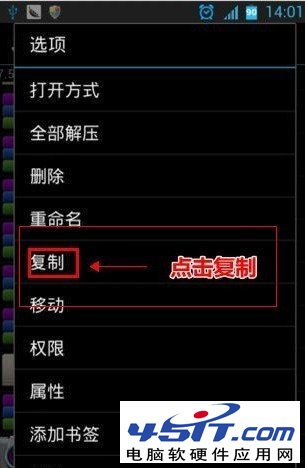
2、然后在RE管理器里面进入要覆盖文件所在的文件夹,挂载为读写,然后点击粘帖。一般替换系统内置程序,需要把apk文件复制到/system/app下面,如下图:

3、最后覆盖文件后,长按文件名称,在弹出界面选择权限,然后修改为211权限即可,如下图:
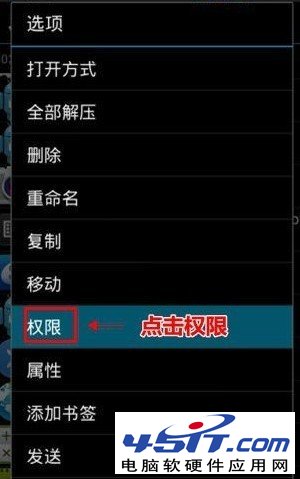
RE管理器修改211权限方法
4、最后重启手机,替换的文件即可生效,比如更换字体,刚替换与修改权限后是不可以立即看到效果的,重启一下即可看到了。
修改211权限注意事项:在涉及到系统内部文件的替换最好先备份要被替换的文件,以免导致系统出错,可以还原恢复;尽量少手动替换系统文件,有刷机包就尽可能用刷机包,以保证系统稳定,安全!
【RE管理器修改211权限方法】相关文章:
